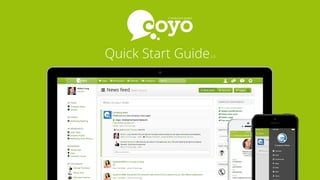
Coyo - Quick Start Guide (Deutsch)
- 1. © mindsmash GmbH 1 Quick Start Guide3.0 A mindsmash product
- 2. © mindsmash GmbH Inhaltsverzeichnis 2 3 Willkommen bei Coyo 4 Anmeldung 5 Die Menüleiste 7 Der zentrale News Feed 8 Profilseite einrichten Funktionen im Überblick 9 Seiten & Workspaces 10 Apps 11 Kalender & Ereignisse 12 Private Nachrichten 13 Benachrichtigungen 14 Suche 15 Kontoeinstellungen 16 Coyo mobil nutzen
- 3. © mindsmash GmbH Willkommen bei Coyo 3 Coyo - Enterprise Social Network ! Egal ob als reines Intranet, Community oder als umfängliche Projektplattform, Coyo vereinfacht die Zusammenarbeit mit Kollegen, Partnern und Kunden enorm, indem es effiziente Produktivitätstools und moderne Kommunikation miteinander vereint. Eine web-basierte Software ! Coyo ist eine Software, die komplett web-basiert ist. Das heißt, dass man Coyo mit den üblichen Webbrowsern wie z.B. Chrome, Firefox oder Safari verwendet. Dadurch kann man nicht nur von überall auf der Welt auf Coyo zugreifen, sondern auch von jedem Gerät.
- 4. © mindsmash GmbH Anmeldung 4 Anmelden und loslegen ! Die Anmeldung bei Coyo erfolgt ganz einfach, indem du die URL eures Coyo Netzwerks aufrufst und in der Anmeldemaske deine E-Mail Adresse und dein Passwort angibst. Neues Konto anlegen ! Falls du noch kein Konto für euer Coyo Netzwerk besitzt, kannst du ein neues Benutzerkonto registrieren, indem du unten links Konto anlegen klickst.
- 5. © mindsmash GmbH Obere Menüleiste 5 Der schnelle Weg zu allen Funktionen ! Die obere Menüleiste ermöglicht den schnellen Zugriff auf die wesentlichen Funktionen von Coyo. Was genau die einzelnen Funktionen machen und wofür sie gut sind, erfährst du etwas weiter hinten in diesem Guide. Startseite / News Feed Der Button ganz oben links führt dich immer auf die Startseite und deinen News Feed, deine zentrale Nachrichtenzentrale. Seiten Seiten beinhalten Informationen zu bestimmten Themen, Abteilungen, Standorten oder Firmen in eurem Netzwerk. Workspaces Die Workspaces sind die Gruppen- und Projekträume in eurem Netzwerk. Hier arbeiten du und deine Kollegen zusammen. Kalender Hier hast du Zugriff auf deinen persönlichen Kalender. Er beinhaltet alle wichtigen Termine deines Unternehmens und deiner Projekte. Kollegen Dies ist das digitale Adressbuch deines Unternehmens. Es ist ideal um nach Kontaktdaten oder Experten zu suchen. Suche Die zentrale Suche ermöglicht es dir, alle Inhalte eures Netzwerks innerhalb von Sekunden zu finden. Dein Profil Private Nachrichten Benachrichtigungen Kontoeinstellungen
- 6. © mindsmash GmbH Linke Menüleiste 6 Der schnelle Weg zu allen Inhalten ! Während die obere Menüleiste immer gleich bleibt, zeigt dir die linke Menüleiste immer nur die Inhalte an, die für dich interessant sind. So kannst du mit einem Klick zu den richtigen Inhalten gelangen. Meine Seiten Hier werden alle Seiten angezeigt, denen du folgst. Meine Ereignisse Alle Ereignisse, zu denen du zugesagt hast, werden hier angezeigt. Meine Workspaces Hier siehst du alle Workspaces, in denen du derzeit Mitglied bist. Lesezeichen Die Lesezeichen sind für alle Nutzer gleich und ermögliche den schnellen Zugriff auf externe Systeme oder Webseiten. Meine Kollegen Hier siehst du, welche deiner Kollegen gerade online sind. Wenn du auf den Namen klickst kannst du sie direkt ansprechen.
- 7. © mindsmash GmbH Der zentrale News Feed 7 Alles im Blick ! Der News Feed zeigt dir alle die Beiträge, für die du dich interessierst, denn er setzt sich aus den Inhalten zusammen, denen du folgst. Du kannst die Beiträge entweder chronologisch anzeigen oder so, dass die meist diskutierten Beiträge ganz oben stehen. Kommentare ! Du kannst zu fast allen Beiträgen auch Kommentare schreiben. Wenn dir zu einem Beitrag also etwas Wichtiges einfällt, dann halte dich nicht zurück und teile es mit deinen Kollegen, indem du einen Kommentar hinterlässt. „Gefällt mir“ ! Wenn dir ein Beitrag gefällt und du dies den Autor und alle anderen wissen lassen willst, dann klicke bei einem Beitrag einfach auf „Gefällt mir“. Du sparst dir damit übrigens auch die Zeit einen Kommentar zu schreiben.
- 8. © mindsmash GmbH Die persönliche Profilseite 8 So sehen dich die anderen ! Dein Profil ist in Coyo für alle Kollegen sichtbar und besteht aus drei Unterseiten: Pinnwand, Info und Fotos. Du gelangst zu deinem Profil, indem du entweder oben in der Menüleiste den Profilbutton oder links im Menü auf deinen Namen klickst. Profil einrichten ! Um dein Profil einzurichten kannst du rechts im Menü auf Profil editieren klicken. Du gelangst dann in die Bearbeitungsmaske für dein Profil und kannst anfangen, es auszufüllen. Vergiss nicht ein Profilbild zu hinterlegen, damit dich deine Kollegen künftig besser wieder erkennen. Profilmenü Über das Profilmenü gelangst du auf die Unterseiten deines Profils. Dein Profilbild Tabs / Reiter Hinter den Tabs verbergen sich noch weitere Profilfelder. Vergiss nicht, diese auch auszufüllen.
- 9. © mindsmash GmbH Seiten & Workspaces 9 Seiten - Hier findet man Inhalte ! In Coyo ersetzen die Seiten das klassische Intranet, denn dort werden alle Inhalte, Informationen und Dateien abgelegt. Seiten gibt es für bestimmte Themen, Abteilungen oder Standorte. Dabei ist jede Seite ein in sich abgeschlossener Bereich. Workspaces - Hier wird zusammen gearbeitet ! Die Workspaces funktionieren zwar ähnlich wie die Seiten, jedoch dienen sie im Gegensatz zu Seiten nicht der Bereitstellung von Informationen sondern der Zusammenarbeit zwischen deinen Kollegen und dir. Workspaces eignen sich daher ideal für die Zusammenarbeit in Gruppen und Projekten. Seiten folgen Wenn du dich für eine Seite interessierst und künftig über Änderungen auf dem Laufenden gehalten werden möchtest, dann kannst du einer Seite folgen. Neuigkeiten der Seite erscheinen dann in deinem persönlichen News Feed. Workspace Mitglieder Hier siehst du, welche deiner Kollegen Mitglieder in einem Workspace sind. Mitgliedschaft Wenn du Mitglied in einem Workspace bist, erhältst du alle Neuigkeiten auch in deinem persönlichen News Feed.
- 10. © mindsmash GmbH Apps 10 Apps sind Coyo’s Funktionsbausteine ! Als Administrator einer Seite oder eines Workspace kannst du deine Bereiche mit verschiedenen Funktionen ausstatten, so genannten Apps. Hinter jeder App versteckt sich eine ganz bestimmte Funktion. So gibt es z.B. eine App um einfache Inhalte einzustellen, eine App für die Ablage von Dokumenten oder eine Wiki-App. Wichtig ist, dass sich jede App innerhalb von wenigen Minuten einrichten lässt, und zwar ohne Vorkenntnisse. Dadurch ist jeder deiner Kollegen in der Lage, eine Seite oder einen Workspace in Coyo eigenständig zu verwalten. Eine App anlegen ! Innerhalb einer Seite oder eines Workspace findest du als Admin den Button zum Anlegen einer neuen App links unten im Menü.
- 11. © mindsmash GmbH Kalender & Ereignisse 11 Alle wichtigen Termine und Deadlines im Blick ! In Coyo hat jeder Nutzer über die obere Menüleiste Zugriff auf seinen individuellen Kalender. Dort finden sich sowohl die globalen Termine eurer Community als auch die Termine der Seiten, denen du folgst, sowie der Workspaces, in denen du Mitglied bist. Kalender abonnieren Um die Termine aus Coyo auch in deinem normalen Kalender (z.B. Outlook, Mac Calendar) zu sehen, kannst du den Coyo Kalender mit einem einfachen Klick abonnieren. Ansicht wechseln Du kannst bei deinem Kalender zwischen der Listen-, der Wochen- und der Monatsansicht wechseln. Nur bestimmte Kalender anzeigen Falls es Kalender gibt, die dich eigentlich gar nicht interessieren, kannst du deine Kalenderauswahl auch individuell anpassen.
- 12. © mindsmash GmbH Private Nachrichten 12 Die Nachrichtenzentrale ! Über den Button in der oberen Menüleiste gelangst du in deine persönliche Nachrichtenzentrale. Hier hast du Zugriff auf alle Konversationen, die du zur Zeit oder in der Vergangenheit mit deinen Kollegen geführt hast. Live-Chat ! Wenn dein Kollege und du gleichzeitig online sind, dann wird eure Konversation automatisch zu einem Chat. Du kannst dann mit deinem Kollegen schreiben und gleichzeitig alle Funktionen von Coyo weiter nutzen. Konversationen In der linken Menüleiste findest du die Liste deiner Konversationen. Neue Konversation Über das + Symbol kannst du jederzeit eine neue Konversation mit einem Kollegen starten.
- 13. © mindsmash GmbH Benachrichtigungen 13 Immer informiert ! Wenn du einer Seite oder einem Kollegen folgst oder Mitglied in einem Workspace bist, möchtest du natürlich nicht nur die neuesten Beiträge in deinem News Feed sehen, sondern auch über andere Änderungen informiert werden, z.B. wenn ein neuer Blog-Artikel erscheint oder wenn eine Datei hochgeladen wird. Dafür gibt es in Coyo Benachrichtigungen, das sind kurze Hinweismeldungen, die dich auf dem Laufenden halten. ! Der Zugriff auf deine Benachrichtigungen erfolgt über die obere Menüleiste. Sobald dort neue Benachrichtigungen für dich vorliegen, erscheint eine kleine Zahl neben dem Symbol.
- 14. © mindsmash GmbH Magische Suche 14 Inhalte schnell finden ! Die Suche in Coyo ist wirklich cool, denn sie findet alles. Egal ob Seite, Workspace, Datei, Beitrag oder Kommentar, Coyo findet wirklich alles und macht dir das Leben dadurch deutlich einfacher. ! Gib einfach oben in die Suchleiste die gesuchten Begriffe ein und innerhalb von wenigen Sekunden hast du direkten Zugriff auf die ersten zehn Suchergebnisse. ! Tipp: Wenn du zwei oder mehr Suchbegriffe eingibst, werden nur die Ergebnisse angezeigt, in denen alle Begriffe vorkommen. Kombinierst du die Begriffe aber mit einem +Zeichen, findest du alle Ergebnisse, in denen mindestens einer der Begriffe vorkommt.
- 15. © mindsmash GmbH Kontoeinstellungen 15 Sprache und Zeitzone ! Über das Zahnrad-Symbol in der oberen Menüleiste gelangst du zu deinen Kontoeinstellungen. Hier kannst du die Sprache konfigurieren, in der dir das System angezeigt wird. Zudem ist es wichtig, dass du initial deine richtige Zeitzone einstellst, damit dir Coyo im Kalender die richtigen Anfangszeiten für Termine anzeigen kann. E-Mail Benachrichtigungen ! Damit du auch auf dem Laufenden bleibst wenn du mal nicht in Coyo unterwegs bist, kann Coyo dir automatisch E-Mail Benachrichtigungen über Neuigkeiten in eurem Netzwerk senden. Coyo informiert dich automatisch über neue Beiträge in deinem News Feed, neue private Nachrichten und ungesehene Benachrichti- gungen. Über deine Kontoeinstellungen kannst du bestimmen, wie oft du welche Infos per E-Mail erhalten möchtest.
- 16. © mindsmash GmbH Mobiler Zugriff 16 Zugang von überall und jedem Gerät ! Damit du auch auf euer Netzwerk zugreifen kannst, wenn du mal nicht im Büro bist, bietet Coyo für alle mobilen Geräte eine mobile Oberfläche. Dazu rufst du einfach die URL eures Netzwerks auf deinem mobilen Gerät auf und die mobile Oberfläche startet ganz von allein. ! Allerdings ist der mobile Zugriff größtenteils auf das Lesen von Inhalten sowie das Schreiben und Kommentieren von Beiträgen begrenzt. Die administrativen Funktionen stehen leider nur über die vollständige Web-Oberfläche zur Verfügung. Obere Menüleiste Auch in der mobilen Ansicht hast du über die obere Menüleiste Zugriff auf Coyo’s Hauptfunktionen. Linke Menüleiste Über den Button oben links hast du Zugriff auf die linke Menüleiste. Zum Home-Bildschirm hinzufügen Auf dem iPhone hast du im Safari zusätzlich die Möglichkeit, Coyo über den Knopf in der Mitte zu deinem Home-Bildschirm hinzuzufügen.
- 17. © mindsmash GmbH 17 www.coyoapp.com A mindsmash product
